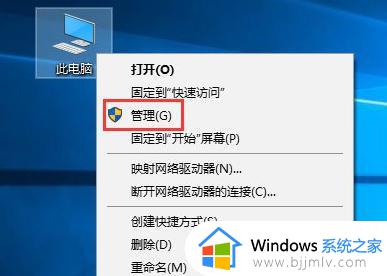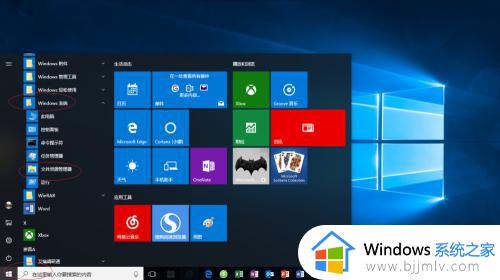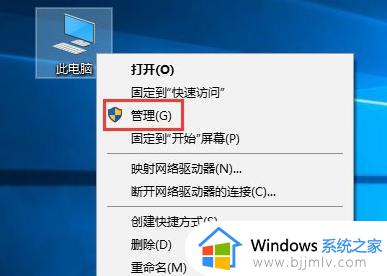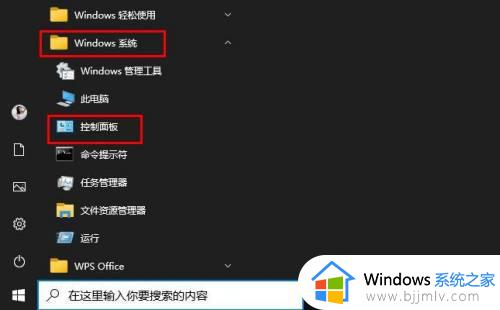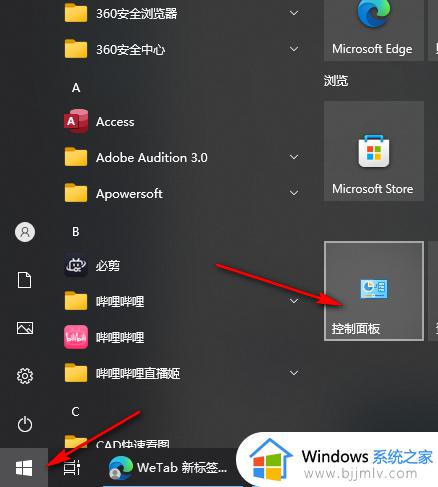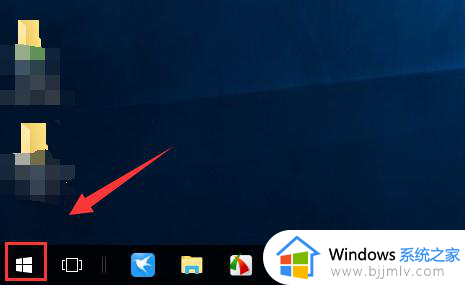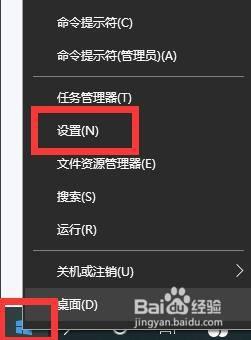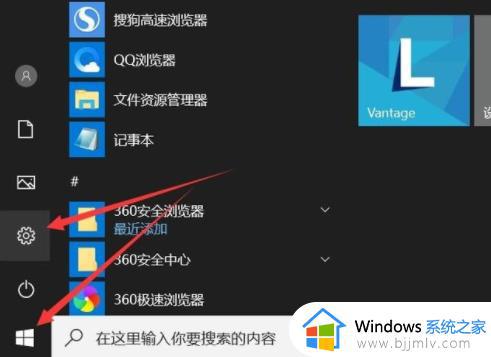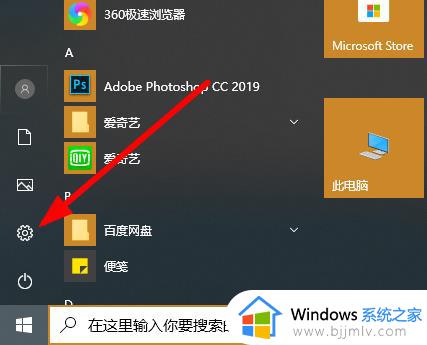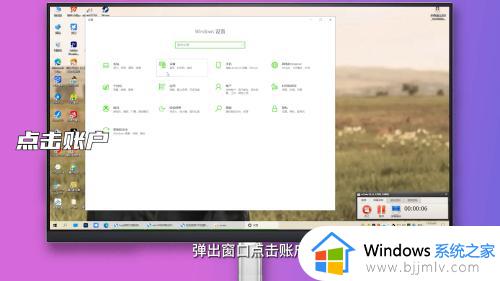win10共享密码怎么取消 win10共享需要密码怎么取消
更新时间:2022-11-08 11:12:47作者:qiaoyun
许多人在创建局域网共享文件或者打印机的时候,为了安全经常会设置共享密码,这样要输入密码才可以,可是有部分win10系统用户使用一段时间之后觉得麻烦,就想要取消共享密码,那么该如何操作呢,一起来看看win10共享需要密码的详细取消方法吧。
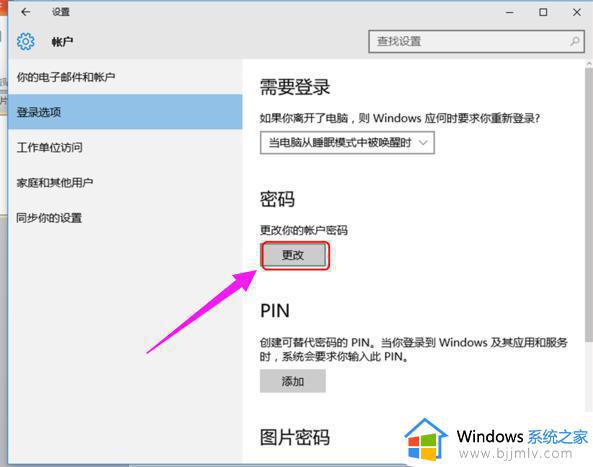
具体解决方法如下:
1、首先右击共享,在单击属性。
2、出现了共享属性,单击共享。
3、这里可以看到网络路径是共享的,单击高级共享。
4、高级共享选项里共享此文件夹是打勾的,要取消他。
5、取消后点击确定保存,另外的电脑访问不到了。
以上给大家讲解的就是win10共享密码怎么取消的详细内容,如果你也想取消的话,就额可以学习上面的方法来操作吧。